오늘은 참 급작스레 춥네요. 출퇴근 아니 그보다 날씨에 민감한 저로서는 현위치 날씨 실시간하는 것이 매우 중요한데요. 추위도 추위지만 감기도 그렇고 미세먼지도 그렇고 날씨 신경 쓰지 않고 살 수 없는 세상이지 않나 싶습니다. 오늘은 날씨 현위치 실시간 확인법 알아보도록 할게요.
현위치 날씨를 알아야 하는 이유는 다양하겠지요. 물론, 내가 지금 있는 현위치만을 이야기하는 것은 아닙니다. 우리가 여행을 가거나 주말여행 계획을 세울 때에도,,,,

출근 옷차림에 고민이 될 때에도 현위치 날씨는 매우 중요하죠.
특히 겨울에는 강풍과 함께 떨어진 기온을 이겨내기 위해서는 사전 대비가 필수잖아요. 물론 비나 강풍 그리고 미세먼지가 있는 날에도 마찬가지이고요. 오늘 저녁에 만날 사람이 있거나 야외 활동을 해야 한다면 현 위치 날씨 실시간 확인법은 정말 중요하지 않을 수 없습니다!
다행히도 요즘은 스마트폰에 기본앱으로도 실시간 날씨 정보를 알 수 있지요. 그런데요, 단순히 날씨만 체큰하는 것이 아닌 내 위치를 기반으로 더 스마트하게 활용하는 방법도 있다는 사실 알고 계신가요?
바로 이 글에서 지금부터 '현위치 날씨'를 실시간으로 확인하시고 200% 충분히 활용할 수 있는 방법을 알려드려 볼게요~
자 가보실까요~
[ 목차 ]
현위치 날씨 실시간 확인하는 방법
스마트폰에는 기본적으로 기본 날씨 앱이 설치되어 있어요. 그것 알고 계시지요? 이것을 활용해도 충분히 우리가 원하는 실시간 날씨 정보를 얻는데 전혀 문제가 없을 정도로 좋아졌죠. 물론 전문 현위치 날씨 어플을 설치해서 사용하시면 보다 좋은 점도 있더라고요. 날씨와 더불어 알고 싶은 다양한 정보를 전문 앱은 지원을 하고 있더라고요.
요즘은 쉽고 간편하게 음성 검색이 가능하죠. 얼마나 편한지 몰라요. 그냥 '현위치 오늘 날씨 알려줘'라고만 이야기하거나 '오늘 날씨 알려줘'만 해도 바로 바로 알려주거든요. 조금 부족한 감이 있지만 그래도 손 안대고 알 수 있어서 손이 바쁠 때는 최고입니다. 한번 사용해 보세요.
아이폰과 안드로이드 폰 모두 기본 탑재된 앱으로 현위치 날씨를 제공받을 수 있어요.
- 아이폰: 날씨 앱을 열면 현위치 날씨를 자동으로 제공해 주죠.
- 안드로이드(갤럭시):
- 구글 검색창에서 '현 위치 날씨'를 입력하거나 마이크 모양을 누르고 이야기 하면 바로 날씨 정보를 알려줍니다.
- 홈 화면에 위젯을 추가해서 현위치 날씨를 바로 볼 수 있게 설정할 수 있습니다.
아래는 안드로이드 폰 홈 화면에 있는 구글 앱을 통해서 현위치 날씨를 음성으로 검색해서 알려달라고 요청하는 사진입니다. 매우 간단해요.


아이폰도 시리를 통해서 날씨 앱을 구동할 수 있죠.
'시리야~ 날씨 앱 켜줘'라고 하시거나 '시리야 오늘 날씨 알려줘'
저는 날씨 앱을 켜는 것을 선호하는 편입니다. 왜냐하면 시리에게 현 위치 날씨나 오늘 날씨 알려줘를 하게 되면 사용자의 위치를 물어보더라고요. 그래서 저는 날씨 앱을 열어서 바로 확인하는 편입니다. 여러분도 한번 사용해 보세요. 엄청 편해요.
그리고 카카오톡으로도 실시간 날씨 확인하는 법이 있는데요.
안드로이드 홈화면 날씨 추가 방법 - 갤럭시 A 시리즈 활용
홈화면에 날씨 위젯을 추가하는 방법을 알아두시면 다른 위젯도 스스로 직접 원하는 것 모두 보실 수 있게 하실 수 있게 되실 거예요. 이 방법이 어렵지는 않지만 해보지 않았다면 아래 내용 확인하시고 바로 해보세요.
쉽습니다.!! ~
순서대로 이야기해드려 볼게요.
음... 어떻게 보면 홈화면에 현위치 날씨 위젯을 추가하는 예시 정도로 보셔도 좋을 듯해요.
1. 홈화면에서 두 손가락을 벌린 상태로 터치한 후 오므려 주세요.
아래 사진과 같이 하시면 됩니다.
저는 오른손잡이라 엄지와 검지로 스마트폰 홈화면에 손을 대고 빨간색 화살표 방향으로 오므렸어요. 그럼 왼쪽 사진에서 오른쪽 사진으로 전화되는 것을 직접 눈으로 확인하실 수 있으실 거예요.

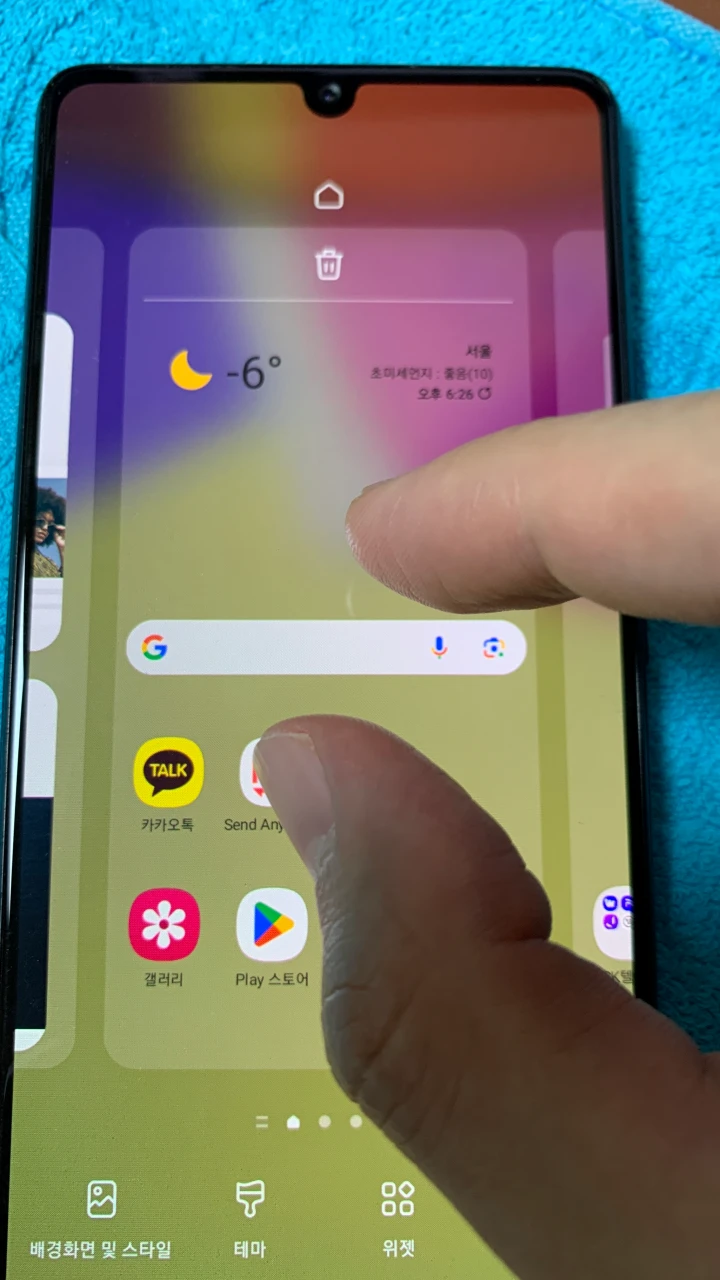
2. 위젯을 누르고 날씨를 눌러 주세요.
안드로이드 홈화면 편집 모드에서 하단에 있는 '위젯' 메뉴를 눌러 주세요. 그러면 오른쪽 화면과 같이 보이게 됩니다. 여기서 우리가 원하는 위젯이 날씨가 아닌 다른 것이 많다면 검색하는 것도 좋은 방법입니다. 저는 그냥 스크롤하여 아래로 내려보니 바로 '날씨'가 보이더라고요.
현위치 날씨를 안드로이드 홈화면에 추가하기 위해서 '날씨'를 선택해 주세요.


3. 마음에 드는 날씨 위젯을 선택하고 '추가' 버튼을 눌러주세요.
날씨를 누르면 아래와 같이 4가지 타입의 위젯을 보실 수 있습니다. 간단히 어떻게 보이는지 보여주고 있죠. 그리고 하단에 날씨 2x2, 4x1, 4x2 등 크기에 대한 정보가 있는데요. 나에게 날씨가 상당히 중요하고 간결하게 보는 것보다는 더 많은 정보를 한눈에 보시고 싶다면 큰 위젯(4x2)을 선택하시면 되세요. 간결하고 깔끔하게 보시고 싶다면 작은 것을 선택하셔도 좋습니다.
저는 큰 것으로 선택하고 '추가'를 눌렀습니다.


4. 홈화면에 추가된 날씨 위젯 확인하세요.
아래와 같이 날씨 위젯이 홈화면에 추가된 것을 보실 수 있습니다. 저는 GPS 기능이 활성화된 상태이기 때문에 바로 현위치 날씨를 보여주고 있어요. 게다가 좀 큰 것으로 선택해서 인지 초미세먼지, 미세먼지 그리고 오늘을 포함한 오늘내일 날씨는 물론 모레 글피 그리고 그 이후의 날씨를 5일 치 보여주고 있습니다.


그리고 위젯을 눌러보시면 더 상세한 정보까지도 확인이 가능해요.
위젯을 추가해 두면 이렇게 편리합니다. 날씨 앱을 굳이 찾지 않아도 되고 일부 정보를 노출하여 보여주기 때문에 일반 앱 아이콘과는 사뭇 다르죠. 기능적으로 말이죠. 위젯을 눌러도 앱을 실행하는 것과 동일한 효과를 보실 수 있어요. 그래서 위젯을 누르면 날씨 앱이 뿅 하고 나타나서 날씨의 상세한 정보도 확인하실 수 있게 되시는 것이죠.
이 정도니 때로는 전문 날씨 앱이 필요 없어 보이기까지 하지 않나요?
현재 기온과 어제 같은 시간의 기온 차이도 보여주고 미세먼지, 초미세먼지가 좋은지 나쁜지도 알려주니까요. 게다가 일출 일몰이 중요한 분들께 좋은 소식이죠. 안드로이드 기본 날씨 앱에서도 그 시각을 볼 수 있습니다.
여기서 끝이 아닙니다.
눌러보시면 더 상세한 내용을 보실 수 있습니다.



더 많은 정보를 확인해 보시고 기본 날씨 앱 충분히 활용해 보시기 바랍니다.
다른 지역 날씨 추가하는 방법
1. 날씨 앱에서 좌상단 삼선을 눌러 주세요.
2. 지역 관리를 눌러 주세요.
3. 상단 플러스(+)를 눌러 주세요.
4. 지역 혹은 테마를 눌러 지역 혹은 테마를 선택하세요.
이렇게 해 두시면 다음부터는 좌상단 삼선을 눌러서 원하셨던 지역 날씨 정보를 빠르고 쉽게 접근하시고 확인하실 수 있게 되실 거예요.

카카오톡을 활용한 실시간 날씨 확인법
솔직히 카카오톡은 별도 앱을 설치해야 합니다. 하지만, 카카오톡은 우리나라 분들 대부분은 설치를 해서 소통을 하고 있으니까요. 그래서 날씨를 보기 위해서 일부러 카카오톡 앱 설치를 하시지는 않아도 이미 설치가 되어 있으니 이 카톡 앱을 사용해서 실시간 날씨를 볼 수 있는 것이죠.
이 카톡의 기능을 활용하시면 일정 시간에 날씨도 알려주고 혹은 내 위치 기반의 현재 날씨는 물론 다양한 날씨 정보가 표시가 됩니다.
그 방법도 간단히 알아보도록 하겠습니다.
1. 카카오톡 앱을 열어 친구 대화창을 하나 열어주세요.
2. '메시지 입력' 란 옆에 # 버튼을 눌러 주세요.
3. 오늘의 날씨 혹은 검색어 입력란에 '현위치 날씨'를 입력해 주세요.
3번은 편한 방법으로 하셔도 카카오톡에서 현위치 날씨를 확인하실 수 있습니다.
요약: [ # 누르고 > 오늘의 날씨 or 현위치 날씨 입력]
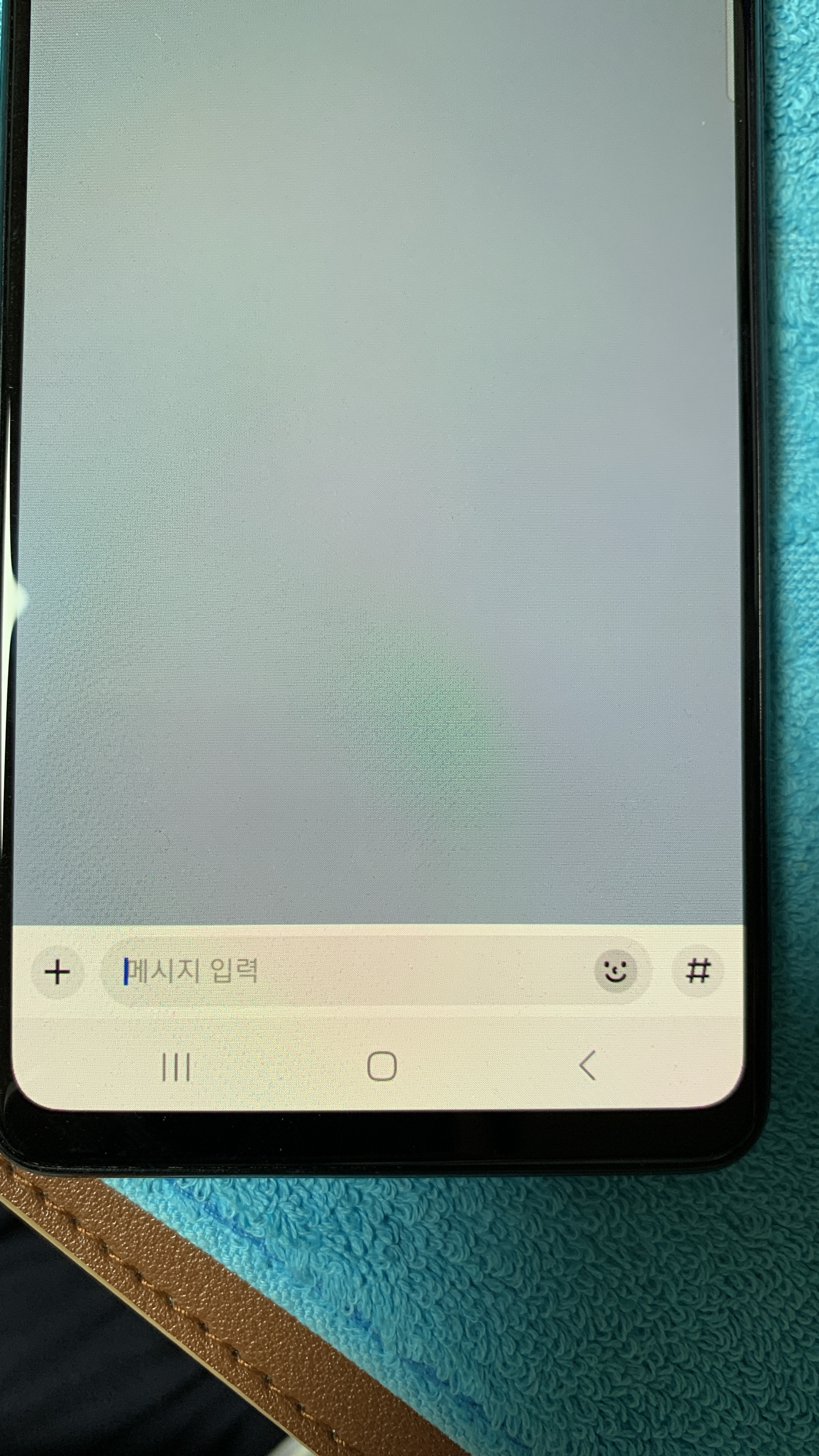


위와 같이 하시면 우리 눈에 익숙한 날씨가 정보가 펼쳐질 것입니다. 오늘의 날씨를 눌러서 들어오셨다면 전국 날씨 옆에 파란색 글씨로 적혀있는 '현위치'를 눌러 주세요.
그럼 '카카오톡에서 이 기기의 위치 정보에 액세스 하도록 허용하시겠습니까?'라고 물어보는 팝업에 '앱 사용 중에만 허용', '이번만 허용', '허용 안 함' 등 3가지 옵션이 보일 것입니다. 원하시는 것을 누르시면 되세요. 만약 자주 보실 것 같다면 앱 사용 중에만 허용을 하시는 것도 좋겠네요.
그렇게 하시면 날씨 기본에서 볼 수 있었던 내용과 같이 날씨에 대한 정보를 보실 수 있고, 초미세먼지, 미세먼지, 오존, 황사에 대한 정보는 물론 강수, 바람, 습도도 보실 수 있습니다. 아래로 조금 내려보시면 보일 거예요.



그리고 날씨 알림 받기가 가능합니다.
원하시는 지역을 선택하시고 날씨 알림 받기를 누르시면 됩니다.
간단하지요.

결론 : 현위치 날씨 실시간 확인 방법 정리~
가장 간편한 방법으로 현위치 날씨 실시간 확인하는 방법에 대해서 공유해 보았습니다. 그리고 추가적으로 관련 정보를 제공해 드리면서 안드로이드의 경우 홈화면에 위젯을 추가하는 방법과 간단한 위젯이란 용어에 대해서도 간단히 정리해 보았는데요. 어떠셨나요? 이 글이 계시는 곳 날씨를 빠르게 보시고 확인하시는데 도움이 되었으면 좋겠습니다.
긴 글 읽어주셔서 감사합니다.
윈디 날씨 닷컴 (Windy.com) 보는 법 완벽 사용법!(+앱 다운로드 및 활용팁)
윈디 날씨 앱은 실시간 기상 정보를 제공하는 입니다. 이 포스팅에서는 윈디닷컴의 설치 방법, 주요 기능, 활용 팁, 장단점을 상세히 소개해드리려 합니다. 기상 예보에 조금이라도 관심 있는 분
j-buja2227.tistory.com
전화번호 옮기기 가장 쉬운 백업 방법 - 갤럭시 아이폰 모두 1가지로 끝!!
전화번호 옮기기 가장 쉬운 방법을 소개해드립니다. 아이폰 갤럭시 전화번호 옮기기 모두 적용이 가능한 방법입니다. 이 방법은 보통 이통사 대리점에서도 사용할 정도죠. 물론, 클라우드를
j-buja2227.tistory.com
네이버 빠른길찾기 시간 절약 아이콘 마법 지도 📱✨
우리의 일상은 바쁨 바쁨의 시간 없음의 연속이 되기도 하는데요. 이를 마법같이 개선해 줄 네이버 빠른길찾기에 대해 이야기해보려 합니다. 알고 계셔도 사용하시지 않거나사용하셔도 오늘 새
j-buja2227.tistory.com
공중전화 위치 검색 조회하는 방법 알아보기
공중전화 위치 검색 조회하는 방법 알아보기늘 드라마를 아내와 함께 한 번에 몰아보는 습관 아닌 습관이 생겼는데요. 이번에는 커넥션 드라마를 보던 중에 공중전화박스가 나오더라고요.
j-buja2227.tistory.com
제주도 원투낚시 명소 초보자를 위한 낚시 포인트 팁 추천
제주도 원투낚시 명소 초보자를 위한 낚시 포인트 팁 추천제주도는 한국에서 가장 인기 있는 낚시 명소 중 하나로, 청정한 바다와 다양한 어종이 서식하는 천혜의 자연환경을 자랑합니다.
j-buja2227.tistory.com
네이버 앱 설치 A to Z (숏폼 클립, 그린닷 AI, 쇼핑까지 한번에)
내 손에 스마트폰으로 우리 일상은 지속적으로 변화하고 있다는 것을 체감하시고 계신가요? 우리의 일상을 보다 편리하고 간편하게 만들어주는 네이버 앱이 우리의 디지털 생활에 한 몫하고 있
j-buja2227.tistory.com
KBS 온에어 바로가기 - 실시간 보기 편성표 <KBS플러스> 앱 설치
KBS 온에어만 있다면 kbs 실시간 방송 보는 것이 무료로 가능한데요. 어떻게 볼 수 있는지 어떤 프로그램들이 편성되어 있는지 온에어 방송 보기 하는 방법 상세히 알아보도록 하겠습니다. 꼭! KBS
j-buja2227.tistory.com
기상청 동네예보 정확히 지역 날씨 정보 활용 예측해 보기
기상청 동네예보를 활용해 지역 날씨를 나름 정확한 예측하는 방법이 있어 소개해드리려 합니다. 날씨는 우리의 일상에 지대한 영향을 미치는 만큼, 정확한 날씨 예보를 확인하고 그 정보를 활
j-buja2227.tistory.com





